Firefox conexiunea nu este protejată
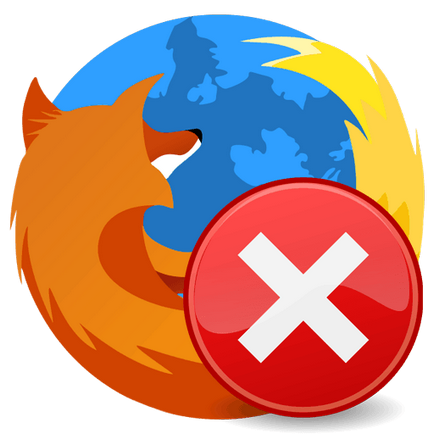
Mozilla Firefox este considerat browser-ul cel mai stabil, care nu este suficient de stele pe cer, dar calitativ face treaba. Din păcate, din când în când utilizatorii Firefox pot experimenta diverse probleme. În special, astăzi va fi o eroare „Conexiunea nu este privat.“
Mesajul „Conexiunea nu este privat.“ apare atunci când încercați să accesați o resursă de web, ceea ce înseamnă că încercați să efectueze tranziția către o conexiune sigură, dar Mozilla Firefox nu este în măsură să verifice certificatele pentru site-ul Web solicitat.
Ca rezultat, browser-ul nu poate da o asigurare care se deschide o resursă de web este sigur, și, prin urmare, blocuri și pentru a trece la site-ul solicitat, afișând un mesaj nepretențioasă.
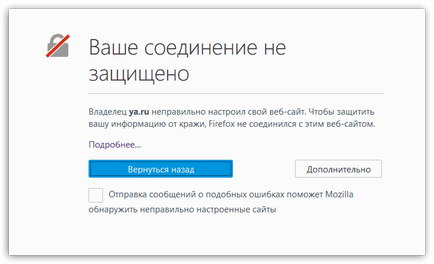
Cum de a elimina mesajul „Conexiunea nu este privată“ în Mozilla Firefox?
Metoda 1: Setarea datei și a orei
Dacă problema cu mesajul „Conexiunea nu este privată“ importantă pentru mai multe resurse web, primul lucru ce trebuie să faceți - să valideze data și ora setată pe calculator.
Dacă data nu este setată corect, faceți clic pe ea în tavă și butonul stâng al mouse-ului din meniul care apare, selectați „Data și ora Setări“.
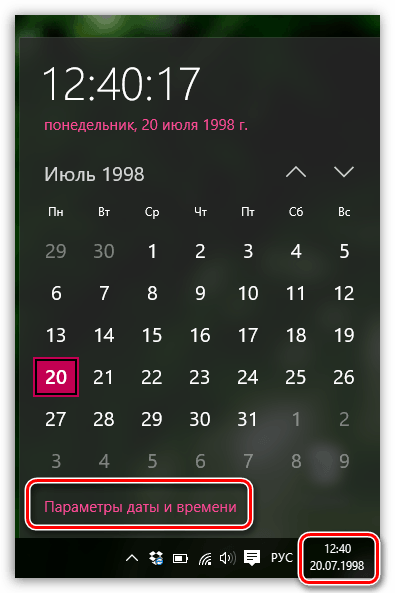
puncte „Setați timpul în mod automat“ și „Setarea fusului orar automat“ recomandat pentru a activa în fereastra care se deschide. Dacă data și ora este în continuare configurat incorect după activarea acestor parametri, opriți aceste opțiuni, și apoi setați manual data și ora corecte.
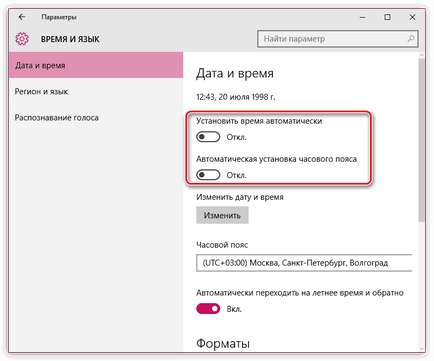
Metoda 2: Configurarea antivirus
Unele funcții de scanare SSL software anti-virus, de securitate pe Internet, au activat, care poate provoca mesajul „Conexiunea nu este privată“ în Firefox.
Pentru a vedea dacă antivirus sau alte programe de securitate din cauza acestei probleme, întrerupeți operația și apoi încercați să actualizați pagina în browser și verificați eroarea a dispărut sau nu.
Dacă eroarea dispare, problema se află într-adevăr în antivirus. În acest caz, trebuie doar să dezactivați opțiunea din antivirus, care este responsabil pentru scanarea SSL.
Setarea Avast
Deschideți meniul antivirus și mergeți la secțiunea „Setări“. Deschideți „protecția activă“ și despre elementul „Web Shield“, faceți clic pe „Customize“. Debifează „Activează HTTPS-scanare.“ și apoi salvați modificările.
Configurarea Kaspersky Anti-Virus
Deschideți Kaspersky meniul Anti-Virus și mergeți la secțiunea „Setări“. Faceți clic pe tab-ul "Advanced". și apoi du-te la sub-fila „Rețea“. Deschiderea secțiunea „Scanare conexiuni criptate“. aveți nevoie pentru a pune o căpușă pe lângă punctul de, „Nu scana conexiuni criptate.“ atunci puteți salva setările.
Pentru alte produse anti-virus de scanare a dezactiva procedura de conexiune sigură poate fi găsită pe site-ul producătorului în secțiunea de ajutor.
Metoda 3: Sistem de scanare
Destul de des, mesajul „Conexiunea nu este privată“, aceasta se poate datora acțiunii de programe malware pe computer.
În acest caz, va trebui să ruleze pe modul calculator sistemul profund de scanare pentru viruși. Acest lucru se poate face atât prin anti-virus și un instrument de scanare speciale, cum ar fi Dr.Web CureIt.
Dacă se constată că rezultatele de scanare viruși, asigurați-vă că pentru a le trata sau de a elimina, și apoi asigurați-vă că pentru a reporni computerul.
Metoda 4: îndepărtarea depozitului de certificate
Pe un computer în dosarul profil, conține toate informațiile despre utilizarea browser-ul, inclusiv datele certificatului. Putem presupune că depozitul de certificate a fost deteriorat, și de aceea vom încerca să-l eliminați. Pentru a începe, faceți clic în colțul din dreapta sus al butonului de meniu browser-ului în fereastra care apare, selectați pictograma cu un semn de întrebare.
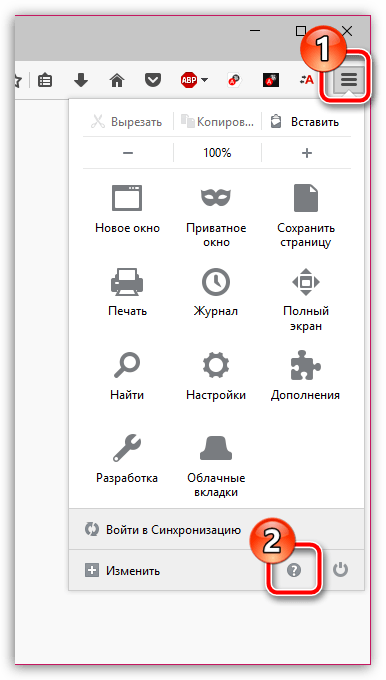
În aceeași regiune, apare un meniu suplimentar, în cazul în care va trebui să selectați „Informații pentru a rezolva problemele.“
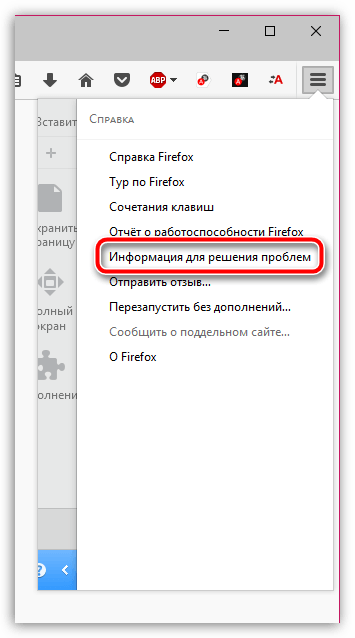
În „Folder Profil“ click pe fereastra „Afișare dosar“, care se deschide, în grafic.
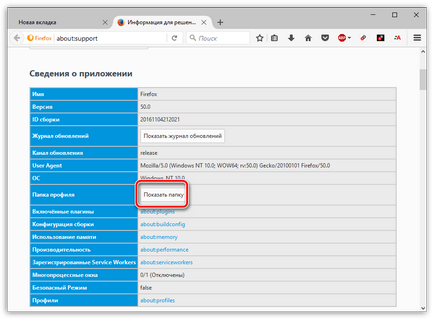
Odată ajuns în dosarul profil, complet închideți Firefox. În același dosar profil, va trebui să găsească și elimina fișierul cert8.db.
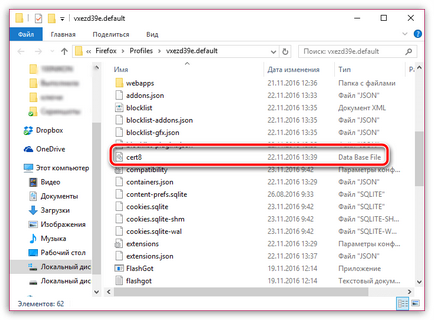
Din acest punct puteți re-porni Firefox. Browserul va crea automat o nouă copie a fișierului cert8.db, iar dacă problema a fost un magazin de certificat deteriorat, problema va fi rezolvată.
Metoda 5: upgrade-ul sistemului de operare
Certificatul de validare se realizează printr-un serviciu special care este construit în sistemul de operare Windows. Aceste servicii sunt în mod constant îmbunătățite, și, prin urmare, dacă nu instalați prompt o actualizare pentru Microsoft Windows, este posibil să apară o problemă în Firefox de validare SSL certificat.
„Control Panel“ pentru Windows pentru a verifica actualizări, du-te la sistemul de meniuri. și apoi du-te la secțiunea „Sistem de siguranță și“ - „Windows Update“
În cazul în care se găsesc actualizări, acestea vor fi afișate imediat în fereastra. Va trebui să instalați toate actualizările, inclusiv opționale.
Metoda 6: incognito
Pentru a porni Firefox în modul incognito, va trebui să faceți clic pe butonul de meniu al browser-ului, și apoi deschideți elementul „fereastra privata“.
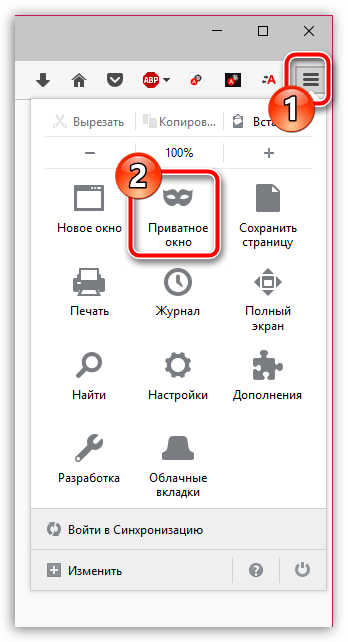
Metoda 7: dezactivarea de lucru proxy
În acest fel, vom dezactiva complet proxy în funcție de activitate Firefox, care poate ajuta pentru a rezolva problema specifică avem.
- Pentru a face acest lucru, faceți clic în colțul din dreapta sus al butonului de meniu și mergeți la „Settings“.
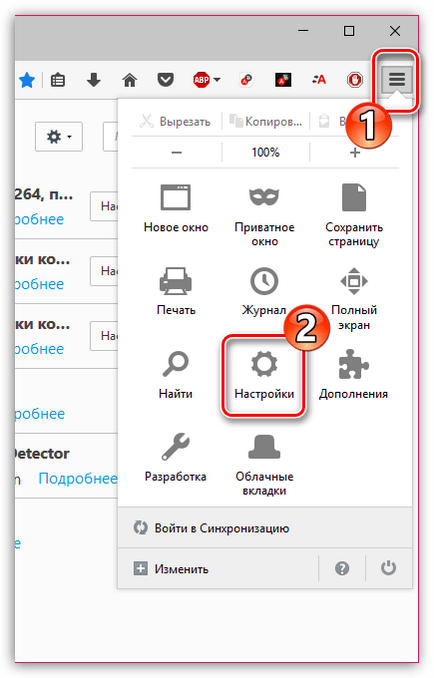
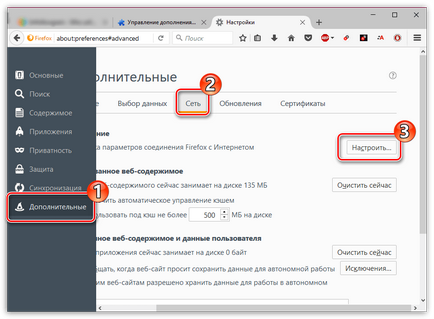
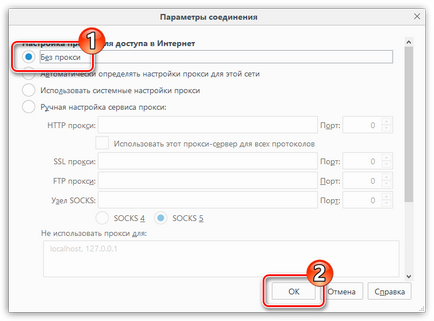
Metoda 8: Bypass
În acest sens, aveți două opțiuni: pentru a închide site-ul, după cum el te poate transporta o potențială amenințare, sau în jurul blocului, dar numai dacă sunt absolut încrezători în securitatea site-ului.
În acest scop, sub mesajul „Conexiunea nu este privată“, faceți clic pe „Advanced“.
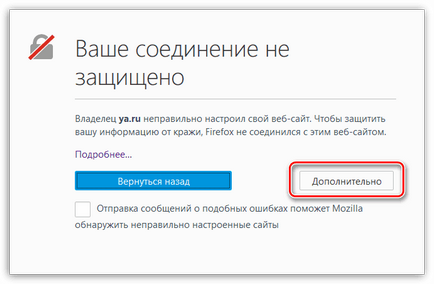
Chiar sub submeniul afișat, în care trebuie să faceți clic pe „Adăugați excepție“.
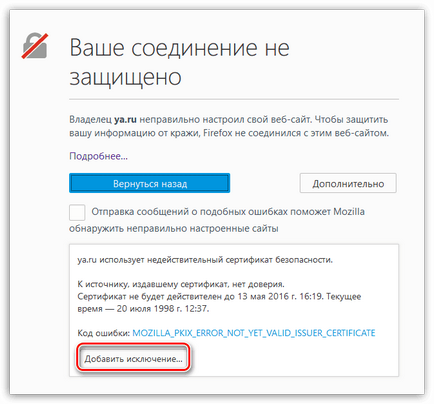
Apare fereastra de avertizare mică pe ecran, în care trebuie doar să faceți clic pe butonul „Confirmare excepție de securitate“.
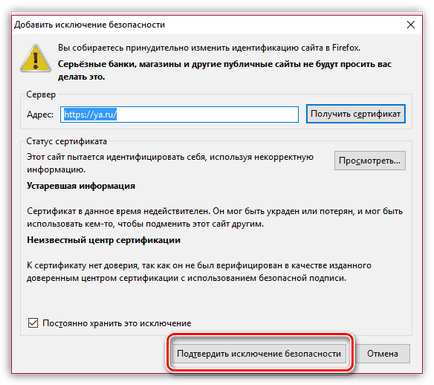
Astăzi, ne-am uitat la cauzele care stau la baza și depanarea eroarea „Conexiunea nu este privat.“ Folosind aceste linii directoare, vă sunt garantate pentru a rezolva problema și să fie capabil de a continua navigarea pe web în Mozilla Firefox.
Suntem încântați să fie în măsură să vă ajute să rezolve problema.
La rândul său, ne puteți ajuta prea. chiar ușor.
Într-adevăr, browser-ul a devenit un foarte urât. Bătut pe unele virusuri, software antivirus, timp, dar care au făcut toate manipulările oferite de ei, și nu pentru a elimina blocarea. Dacă apăsați pe mai departe, următoarele:
«E-dama.net utilizează un certificat de securitate nevalid. Certificatul nu este de încredere, deoarece certificatul editorul său este necunoscut. Serverul nu a putut trimite certificatele intermediare corespunzătoare. Poate fi necesar să importe certificate rădăcină suplimentare. Cod de eroare: SEC_ERROR_UNKNOWN_ISSUER »
1 cu timpul totul este în ordine
2 Antivirus asemenea
3 viruși
4 site-ul normal de e-dama.net cu alte browsere mă duc!
Va trebui să îndure acest rahat (altfel nu pot fi numite)!
Cel mai prost browser-ul cum am folosit o grămadă de probleme cu el, așa că de ce să complice totul, compatibilitatea cu Antivirus, compatibil cu Windows acest tip de prostii, rahat ...
Bună ziua tuturor! Același lucru a fost cu prostiile de operă, iar acum cu vulpea 45th nu se poate merge pe ok.ru c noutom doi, și cu un computer staționar cu o jumătate de pinka.S un noutom înțeles Mozilla open-site, vom continua să le trateze!
Și am un Makkaffi antivirus, în cazul în care acesta meniu cu dezactivarea certificatelor de scanare și SSL?
Din păcate, nu pot să spun, pentru că eu nu sunt un utilizator al anti-virus. Ca alternativă, pentru a evita timp căutând setările irosirea, încercați să dezactivați temporar antivirus și testa funcționalitatea browser-ului. În cazul în care problema a fost rezolvată, iar apoi trebuie să fie găsite în setările de rețea antivirus.
nici un fel nu a ajutat (am încercat să deblocheze YouTube). Acest lucru sa întâmplat după instalarea virusului pe care am găsit VOLUNTAR - AdGuard. Yandex într-un fel de a debloca și nici prelucrate pe YouTube, scrie:
Acest site web utilizează HTTP stricte de securitate de transport (HSTS), pentru a indica faptul că Firefox trebuie să fie conectat la acesta numai printr-o conexiune securizată. Ca urmare, cu excepția adăugării a acestui certificat nr.
nici un fel nu a ajutat (am încercat să deblocheze YouTube). acest lucru sa întâmplat după instalarea AdGuard. Yandex într-un fel de a debloca și nici prelucrate pe YouTube, scrie:
Acest site web utilizează HTTP stricte de securitate de transport (HSTS), pentru a indica faptul că Firefox trebuie să fie conectat la acesta numai printr-o conexiune securizată. Ca urmare, cu excepția adăugării a acestui certificat nr.
E în cazul în care acesta este un program de AdGuard, pentru a rezolva problema este de obicei suficient pentru a dezactiva sau munca ei, sau scoateți-l din computer. În cazul în care computerul are un punct de restaurare creat înainte de AdGuard de instalare, puteți încerca să se rostogolească înapoi sistemul.